Egyszerű spline modellezés 3ds max

Az első dolog, amit tennie kell, miután a program futtatásához, így jön létre egységeket a helyszínre. Ehhez menj testreszabása> Units Setup menüben.
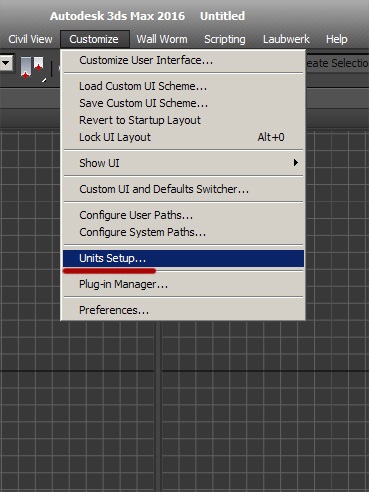
A megjelenő ablakban állítsa be a metrikus mérési rendszer (metrikus), és válassza ki az egység - milliméter (milliméter)
Kattintson a „System Unit Setup”, és a nyitott ablakon beállított milliméter, és értéke 1,0.
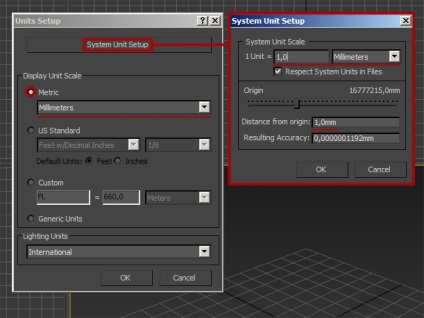
Most, a jelenet ismerős számunkra, természetes méretét. Egyszerűsítése további intézkedés leírása, sietek elmondani, hogy szinte minden további művelet zajlik a két fül: létrehozása és szerkesztése objektumot.
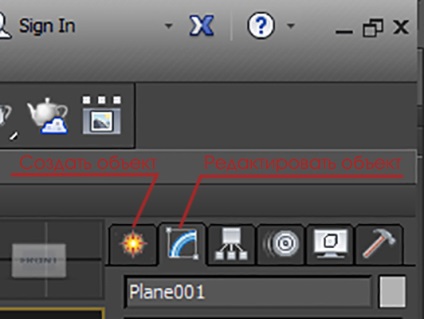
Elvileg a 3ds Max, akkor nem készít semmit, és egyszerűen importálja a vektoros rajzot és nyomjon. De fontos, hogy megértsük, hogy az ilyen bordák és hogyan kell használni őket, úgyhogy menjünk „bonyolult” módon, nem számít, mennyire ellentmond a cikk címe, hangzott.
Van egy kép a logó a műhelyünk.

Azt fogja használni, mint egy szubsztrátként a további stroke és extrudálás. Erre a lapra létrehozása (1) sajtó ikonra geometria golyó (2), és válassza ki a listából a primitívek Plane sík (3). A kilátások a gazdaság a festék, és nyújtsd a sík (4). Alapátmérő die jövőben mi lenne a 50-50 mm-es, de ezek a méretek megadása a paraméter síkon (5). Azt is javasoljuk, hogy csökkentse a szegmensek száma (hossz Segs) és szélessége (szélesség Segs) az 1. Mindez is elvégezhető a szerkesztés fülön az objektum.
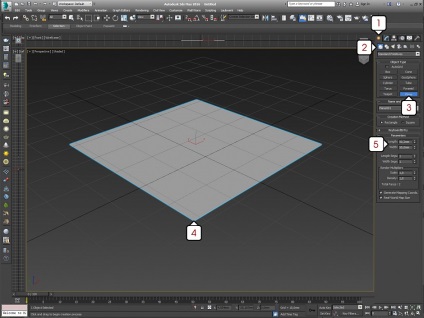
Azt előre vágott kép pontosan tér alatti, akkor jelentősen egyszerűsíti a folyamat további szigorítása a kép-struktúra a gépen létrehozott. A legegyszerűbb és leggyorsabb módon mintázott sokszög egyszerűen húzza a képfájlt a repülőgép a perspektivikus nézetben.
A további kényelem, a központ a tér, kattintson rá, és adja meg a PCM Move. Majd az alján a képernyő közepén mutat az összes értéket (x, y, z) nullára.
A régebbi verziói 3ds Max textúra automatikusan nyúlik át az egész gépet. Ha nem, akkor megyünk a módosítók menüben (6)> Uv koordinátái (7)> UVW Map (és válassza ki a nyújtás Plane (egy síkban). Továbbá, az új változat a 3ds Max szükséges törölje Valós világ Map Scale .
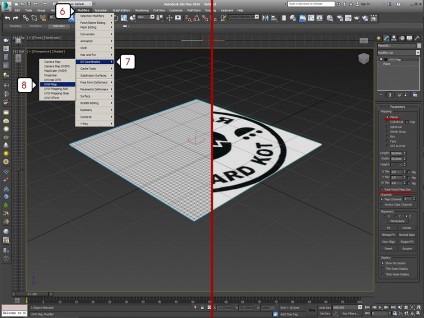
Ügyfélszolgálatunk készen áll! Nézzük nyomon követni. A legjobb, ha nem azt a Top doboz (felülnézet)
. Az egyszerűség kedvéért, meg lehet változtatni a megjelenítési mód a nézetablakban: árnyékolt - mutatja a textúra. és szélezett Face - csak akkor jelenik meg a rács sokszögek és spline. A gyors változás, akkor az F3 gombot az aktív ablakban.
A menüben objektumok létrehozásához válassza alakzatok (9), és csak alul a legördülő listából válassza ki Splines. A rendelkezésre álló különböző típusú egyszerű spline alakzatok (vonal, kör, körív, sokszög, spirál, szöveg, stb), amelynek segítségével fogjuk nyomon követni a logó. Szegély létre kell hoznunk két kört (egy másik) a kör. Egyszerű elemek nyomon követni a sorban - Line. És mi fog írni a szöveget a Szöveg eszközzel.

Válassza ki a vonal (Line) és kihúz a képet helyezi a lényeg a festék. Egy pont törölhető kiválasztásával és nyomja le a Delete (a billentyűzeten), vagy adjunk hozzá egy újat kattintva finomítása gombra a Geometry menü (jobbra).
Ahhoz, hogy a sima kanyarban, akkor kattintson jobb egérgombbal a kívánt pontot (11), és válassza a Bezier (12). Sarok - Corner. A kombinált - Bezier Corner. volt. A Bezier módban egy pont jelenik szegmens konjugátum a spline. A változó hosszát és irányát ebben a szegmensben (PCM), akkor meghatározzuk a kívánt hajlítási vonal.
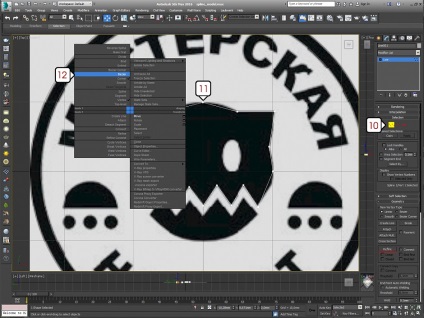
Most akkor lehet alkalmazni, a szövegben. Válassza listájának Szöveg primitív formák, és betette a középpontjában a bélyeg. „Max szöveg” nagy alapértelmezés szerint megjelenik. A szöveg módosításához, a betűméret és térköz megy a lap az objektum szerkesztési és változó a megfelelő beállításokat:
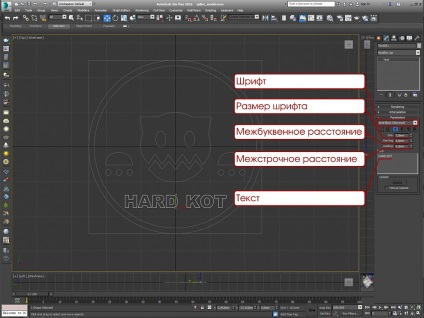
Akkor a szöveget kell hajlítani a kör alakú. Ehhez használja a Bend módosítót a módosítók listán (13). Beállítások (14) meglehetősen egyszerű - meg lehet változtatni a szöget és hajlítási tengely. Csavaró szögek, kiválasztása tengely megérteni, hogy alakváltozás következik be valahogy rossz, azaz Nem pontosan a kívánt sík. Az a tény, hogy az alakváltozás következik be egy bizonyos síkban kell vetni merőlegesen a szöveget. Ehhez válassza ki a módosító beállítás Bend> Gizmo. Most lehet kapcsolni (vagy Shift) síkon. Kapcsolja lesz pontosan 90 fokkal (merőleges a szövegben). RMB kattintson a kiemelt (sárga) sík, és válassza ki a rotáció. Kimutatás, akár manuálisan, akár érték 90 szerepel az X tengely mentén (alul középen).
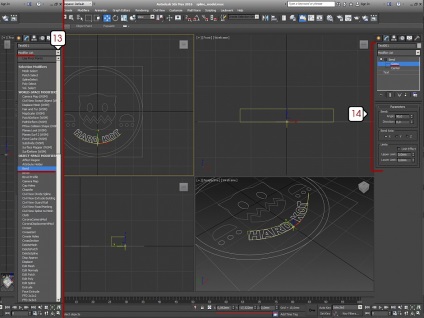
Néz függ tetteink látunk, mint a szöveg átalakult forgási síkjával. Változtatásával a méret a betűk és a hajlítási szög a szöveg fokozatosan vesz álláspontját a nyomóforma.
Miután minden a szöveg egyes részeit vázolt, akkor elő kell készíteni a további extrudálás. Ehhez minden kedves független spline egyesíteni. RMB kattintással bármelyik vonalak, a legördülő menüből válassza ki a Konvertálás:> Covert szerkeszthető Spline. Ezután nyomja meg a Csatolás gombot (jobbra), és csatolja minden kedves sorokat a kiválasztott létre egy egységes bordák.
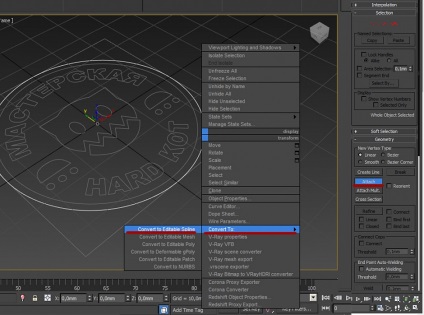
Itt meg kell érteni az egyik fontos elve egyesíti ezeket a sorokat. A szavak, a leírás túl bonyolult ahhoz, hogy megértsük, így ez a kép azt hiszem, a legegyszerűbb módja annak, hogy magyarázza ezt az elvet:
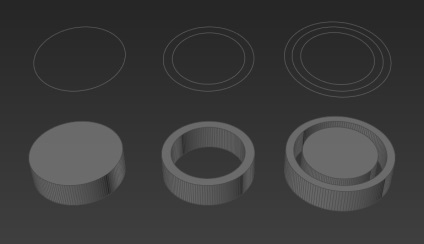
Azaz, egy kör préselik egy henger.
Két körök (egy másik) az extrudált cső.
A három - a csövet a henger belsejében. És így tovább. Természetesen a kör helyet lehet bármilyen zárt (ez fontos!) Ábra.
A legfontosabb dolog, hogy emlékezzen, mindig - bordák ne keresztbe! Vagy egymással, nem önmetszést. Kizárt! Ellenkező esetben a további megfelelő extrúziós alakja lehetetlen.
Miután minden spline kombinált kilök őket használó Extrude módosítót a módosító listán (15). A beállítás a magassága a kihúzás. Nyomtatás értéke lehet 2-3 mm. Megnézzük, hogy ellenőrizni kell Cap Kezdet és Cap End. Ha helyesen tette, látni fogjuk, hogy a lakásunk spline rajzolatát vált térfogati.
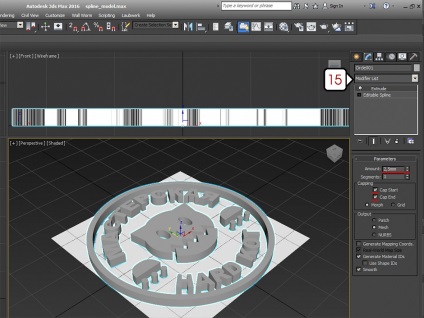
Most szimulálni a fogantyút. Továbbá, az eszköz vonal előtt nézetablakban, rajzolni vagy bal fele a karját. Azt javasoljuk, hogy kezdeni rajz bármely pontjáról, kivéve azokat, amelyeket pirossal jelölve:
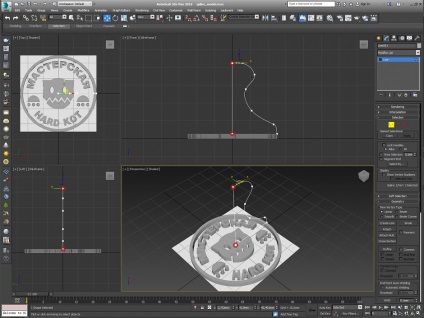
Az a tény, hogy a hossza helyéül a red dot nem csak átmegy a mi bélyegző. Ez a jövő spline forgástengelye körül magát, így kell tökéletesen függőleges. Akkor biztosan elfér egy pontot a másik felett, kérve őket ugyanabban a koordináta értékeket az X és Y, van, de én inkább csak felhívni egy másik pont, de amikor a tengelyre, majd miközben a Shift gombot, hogy tartani egy szigorúan egyenes vonal.
Most, hogy a spline-fele, mi vonatkozik eszterga módosítót. (16)
(Csak előtte arról, hogy nem pont nincs kiválasztva)
Beállítások is valamivel.
Szegmensek - megváltoztatja a szegmensek száma. Több szegmens - több sima alakja.
Irány - válassza ki a tengelyt, amelyen a kanyargó fog bekövetkezni. Kísérletekkel. I az Y tengellyel
Összehangolása - lehetőség összehangolása spline Min, Központ és Max. Egy vonalba kerül a Min.
Ha mindent helyesen látni fogjuk, hogy kiderült, a spline forgástest.
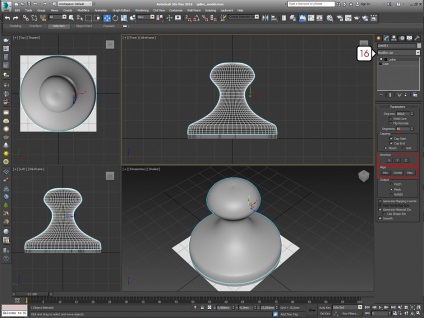
Így rajz különböző profilokat hozhat létre a különböző tárgyak - palackok, üvegek, lámpák, és így tovább.
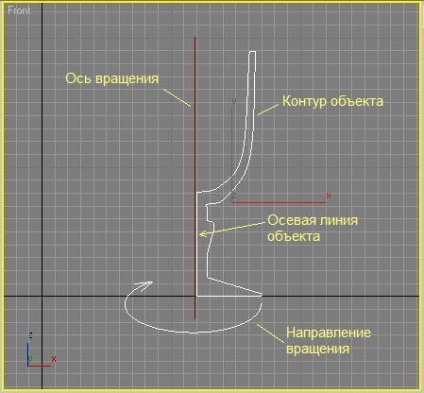
Most arra van szükség, hogy összekapcsolják a préselés minta matrica és kezelni. Ehhez RMB kattintás az egyik a két telek, kattintson a Konvertálás> Átalakítás szerkeszthető Poly. majd a Csatolás gombot LMC válassza ki a kívánt objektumokat hozzáfűzni. Az egyszerűség kedvéért, hogy megértsük, milyen tárgyakat már csatlakozott, F2 gombot, akkor „highlight” mi objektumok csoportja.

Bár nem fejezte beszélünk modellezés, szeretnék felidézni egy másik hasznos funkció a spline. A vonal lehet háromdimenziós és extrudálás nélkül. Erre a célra az objektum beállításait, hogy egy kullancs bekezdésben engedélyezése A leképező és engedélyezése a nézetben. Ezután kérés sugárirányú profiljára (kerek) vagy téglalap (négyszögletes) és állítsa be a szükséges méretek. Így nyomon a különböző ábrákon lehet képezve kekszek vagy stencil.

Most, az export és a nyomtatási! (Export leírása végén a korábbi cikkeket a vágási modell)

P.s.
Ami a sajtóban, azt lehet mondani - annak szükségességét, hogy ütni valami puha. Nyomtattam az ABS alapja az a tény, hogy ha az első réteg vmazhetsya túl sok, vagy feküdjön görbe, akkor podshkurit. De egy ilyen szilárd bélyeg nagyon furcsa, hogy a papír felületére. Meg kell tökéletesen sík, hanem azért, mert nincs semmi tökéletes tartást festék menetben (használjon olyan vastag akvarell vagy töltelék jelek között).